CAD设置箭头的样式和大小的方法
返回CAD设置箭头的样式和大小的方法
在CAD图纸中,如果要把箭头设置成建筑箭头,应该如何进行操作呢?CAD设置箭头的样式和大小的方法是上面呢?下面给大家分享CAD设置箭头的样式和大小的方法。
1、打开中望CAD后,先进入自己要进行修改箭头格式的界面,先点击系统上方的按钮“格式”,再点击“标注样式”,如图。这一步会开启标注样式管理器。
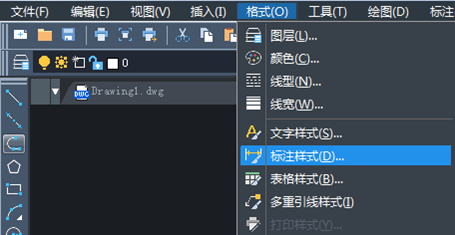
2、如果不想修改全部的箭头样式,直接在标注样式管理器中点击“新建”,然后在新建样式中点要修改的箭头即可。修改方式和下面的操作类似,完成之后鼠标点击一下“置为当前”,接着再点击一下按钮“关闭”就可以了。如果要一次性全部修改图中全部的箭头大小、类型,直接鼠标点击“修改”即可。
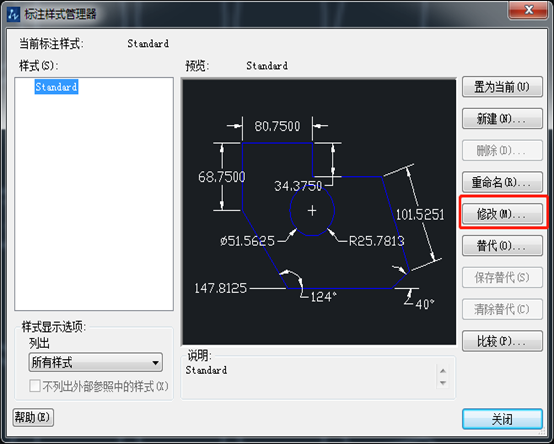
3、我们进入到标注样式管理器之后,如果要修改箭头,点击按钮“符号和箭头”即可。
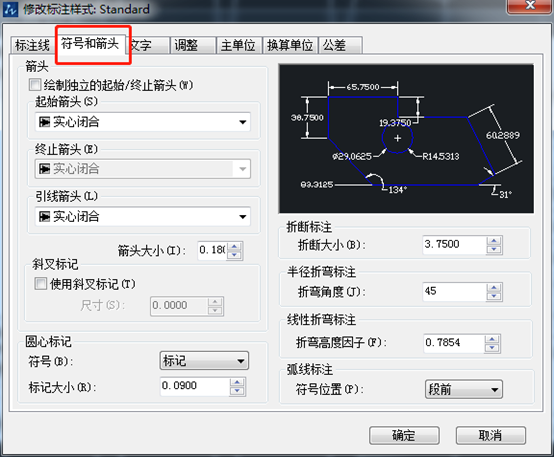
4、在弹出的“符号和箭头”管理选项卡中修改箭头的样式、大小。比如小编选择“建筑箭头”-“确定”。
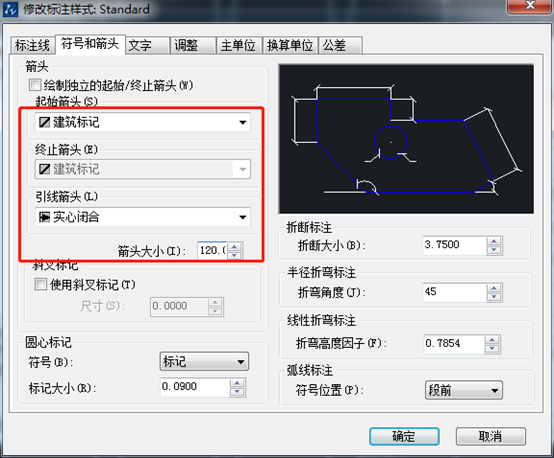
5、然后回到标注样式管理器。注意:直接点击关闭按钮不会保存修改。所以,点击按钮“置为当前”,点击按钮“关闭”。
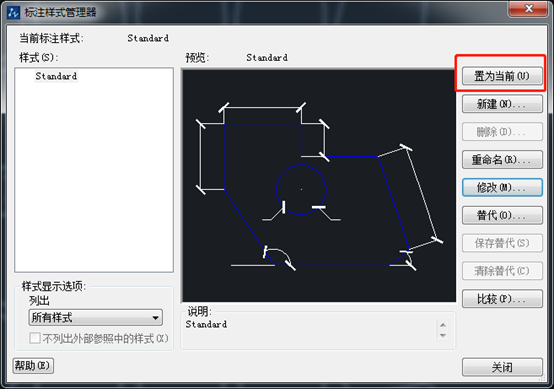
现在我们再回到界面,全部箭头已经修改完毕了。
以上为CAD设置箭头的样式和大小的方法。



























